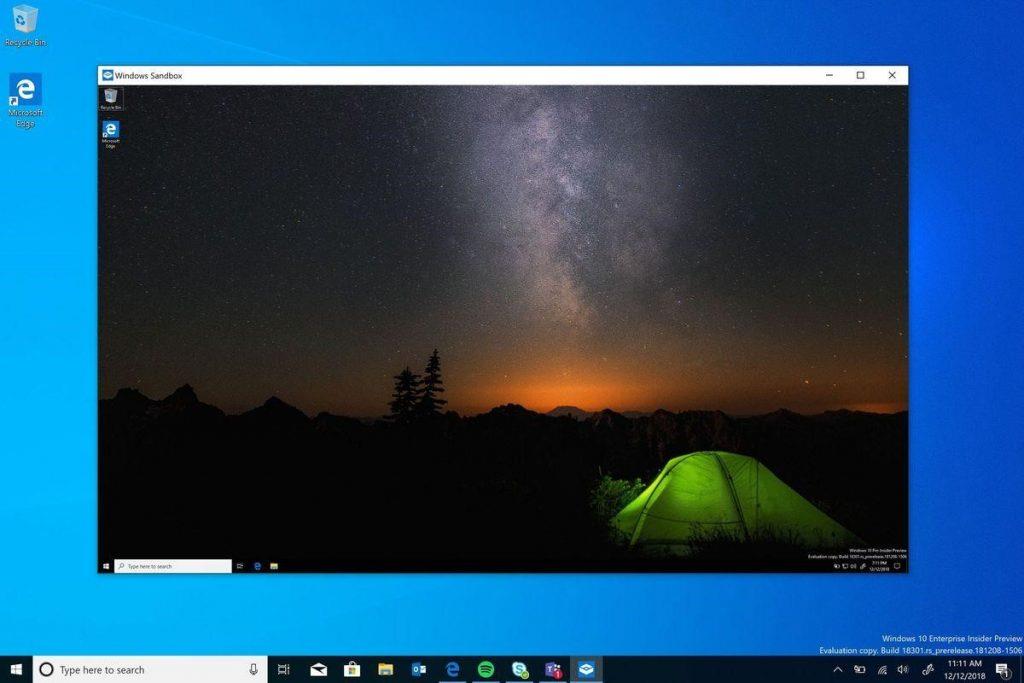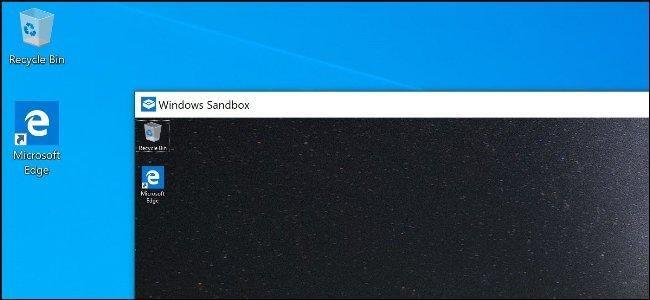Indiferent cât de mult ești să accepți acest fapt, dar rularea fișierelor executabile pe Windows pare întotdeauna o afacere riscantă. În timp ce navigăm pe Internet, de multe ori trebuie să rulăm un fișier .exe în sine, când primim ceva dintr-un atașament de e-mail sau când încercăm să rulăm orice software. Există un ușor sentiment de teamă de fiecare dată când încercăm să rulăm orice fișier .exe pe sistemul nostru. Și mai ales când vedem acel mesaj bântuind pe ecran „Sunteți sigur că doriți să rulați acest fișier” sau „Acest fișier poate dintr-o locație nesigură”.
Microsoft a abordat în sfârșit această teamă și a introdus Windows Sandbox, care este o soluție curată și simplă pentru rularea fișierelor .exe pe Windows. Să înțelegem în ce Windows Sandbox este puțin mai profund.
Ce este Windows Sandbox
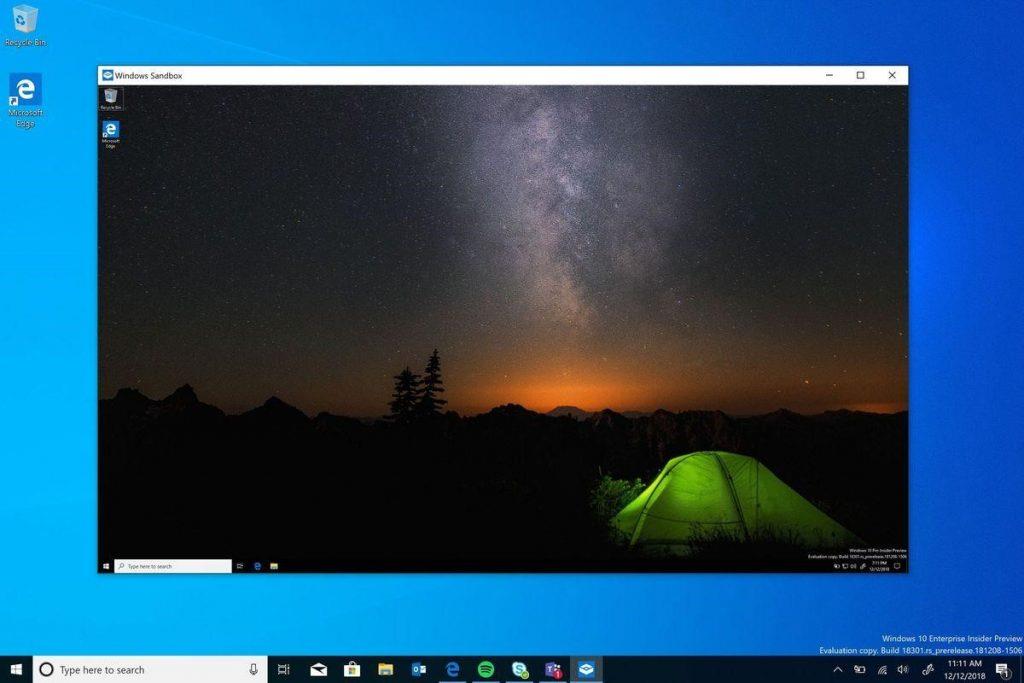
Windows Sandbox este o inițiativă inteligentă a Microsoft, care creează un mediu virtual temporar pentru rularea fișierelor executabile pe Windows. Vă va permite să rulați toate aplicațiile Windows 10 într-un mediu izolat într-un mod mai sigur și de unică folosință. Windows Sandbox este o soluție sigură pentru rularea oricăror fișiere executabile fără să vă faceți griji dacă vă va dăuna aparatul în vreun fel.
De îndată ce închideți Sandbox-ul după rularea unui fișier, toate fișierele temporare, orice programe pe care le-ați instalat sau dacă ați făcut modificări în setări, toate aceste modificări sunt șterse. Sandbox urmează o tehnică de virtualizare bazată pe hardware, care îl împiedică să afecteze mașina gazdă.
Deci, cu Windows Sandbox, puteți descărca orice fișier de pe Internet sau orice altă sursă externă și puteți rula în siguranță în sistemul dvs., fără nicio grijă.
Citeste si:-
Modalități de a forța schimbarea parolei pe Windows 10 Windows 10 oferă multe funcții de securitate, dintre care, o caracteristică oferă utilizatorilor să forțeze schimbarea parolei pe Windows 10...
Ce este compatibilitatea hardware Windows Sandbox?
Compatibilitatea hardware pentru Windows Sandbox este destul de simplă. Să verificăm asta:
- Windows 10 Pro sau o versiune ulterioară
- Arhitectura X64
- Minim 4 Gigabytes de RAM
- Minim 1 Gigabytes de spațiu de stocare gratuit.
- CPU cu 4 nuclee (recomandat)
Windows Sandbox este de așteptat să lanseze anul viitor și, cu toate aceste specificații hardware, puteți rula cu ușurință orice fișier .exe pe sistemul dumneavoastră.
Cum este diferit de mașina virtuală?
Anterior, când a trebuit să testăm software pe un sistem, a trebuit să folosim un software separat pentru mașină virtuală. Dar acum Microsoft a rezolvat această problemă, deoarece acum ne putem baza pe Windows Sandbox pentru a rula orice fișier executabil în siguranță. Mașinile virtuale (VM) sunt excelente pentru testare și acționează ca un instrument esențial de testare și dezvoltare.
Citeste si:-
Cum să remediați „Cortana nu funcționează” pe Windows... Cortana nu funcționează? Nu-ți face griji! Acest articol este despre câteva dintre modalitățile de a repara Windows 10 Cortana. Se poate...
Dar există puține probleme legate de VM, ceea ce îl face dificil de utilizat pe orice sistem. În primul rând, a avea un software separat pentru mașină virtuală poate fi costisitor. În al doilea rând, rularea unui software VM pe orice mașină necesită mult spațiu de stocare și hardware puternic. Să spunem, dacă rulați un VM pe un laptop, atunci este posibil să aveți nevoie de un hard disk extern pentru suport de stocare. Deci, una peste alta, poate fi foarte complicat!
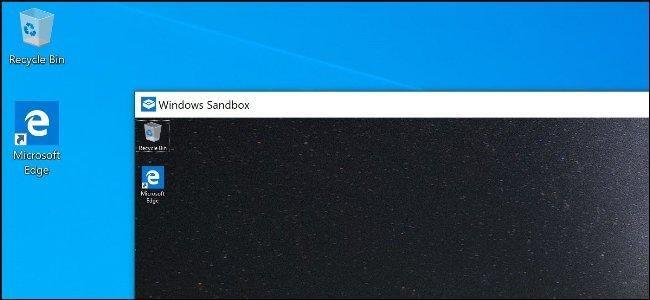
Pe de altă parte, Windows Sandbox rămâne izolat și nu afectează în niciun fel mașina gazdă.
Cum să obțineți Windows Sandbox acum?
Din păcate, nu există niciun hack care să vă ajute să obțineți Windows Sandbox în data de astăzi. Deci, trebuie doar să așteptați deocamdată. Microsoft a anunțat că va fi lansat anul viitor și va fi disponibil pe toate cele mai recente versiuni de Windows. Dar da, între timp, vă puteți asigura că BIOS-ul dvs. are capabilități de virtualizare, astfel încât să puteți începe să utilizați Windows Sandbox în momentul în care se lansează.
Citeste si:-
Pune mâna pe Windows 10 Sticky Notes... Aplicația Sticky Notes este una dintre cele mai populare aplicații din magazinul Windows folosită pentru a lua note pe Windows, acum...
Utilizarea Windows Sandbox este o chestiune simplă. După ce ați instalat Windows Sandbox pe sistemul dvs., puteți pur și simplu să activați această caracteristică din lista de funcții opționale a Windows 10. Este doar un software ușor de 100 MB care vă poate permite să rulați orice fel de fișiere .exe într-o zonă izolată sigură.
Sperăm că acum înțelegeți mai bine Ce este Windows Sandbox și cum să îl utilizați. Windows Sandbox se poate dovedi a fi foarte util pentru companii, utilizatori cu putere sau testeri de software. Vă vom ține la curent cu detalii. Urmărește acest spațiu pentru mai multe astfel de actualizări!